今天,我们将使用Photoshop进行一些照片处理 。 在下面的教程中,我们将指导您修补旧的黑白照片中的斑点,然后对其进行着色。
首先,我们将引导您删除照片中的白色斑块,然后为它着色。 这些步骤非常标准。 加载您的Photoshop,然后开始。
为了完成整个教程,我们建议您下载并使用以下图像。
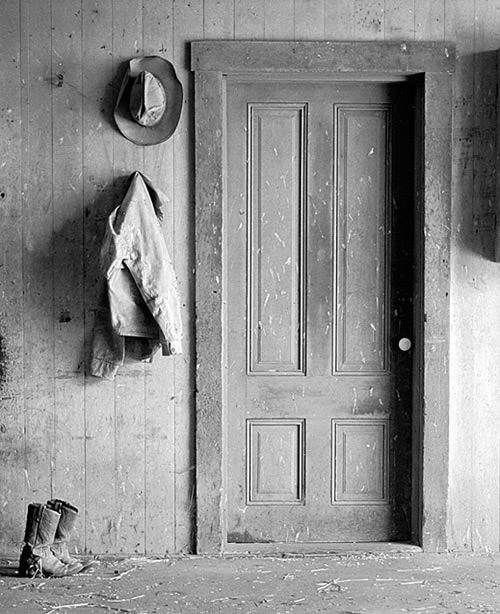
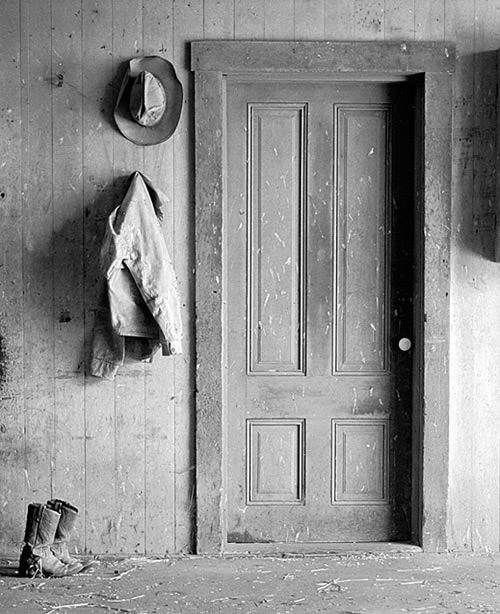
第1步
我们将首先去除图像上的白色斑点。 选择“ 克隆图章工具”,然后按Alt键选择所有白色补丁附近的普通表面和适当的表面,并将其应用于白色补丁。 继续此过程,直到删除所有补丁。
删除所有修补程序后,您的不良图像看上去将很干净,如下图所示:


第2步
接下来,我们将为图像着色。 将图像整体着色是个坏主意。 我们将一次一个地一个接一个地做它们。
首先,我们将通过使用磁性套索工具来选择帽子 -像这样:
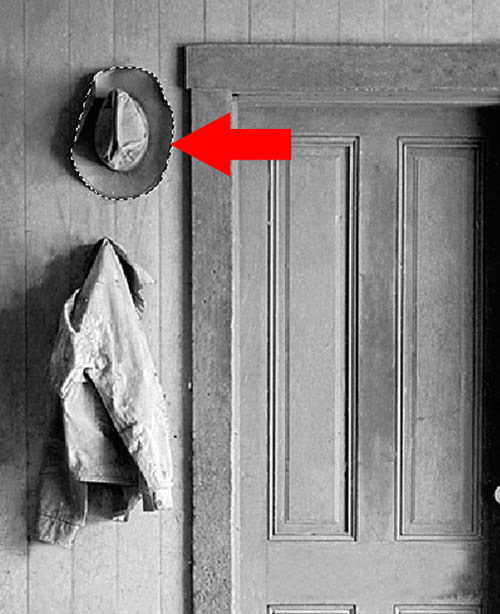
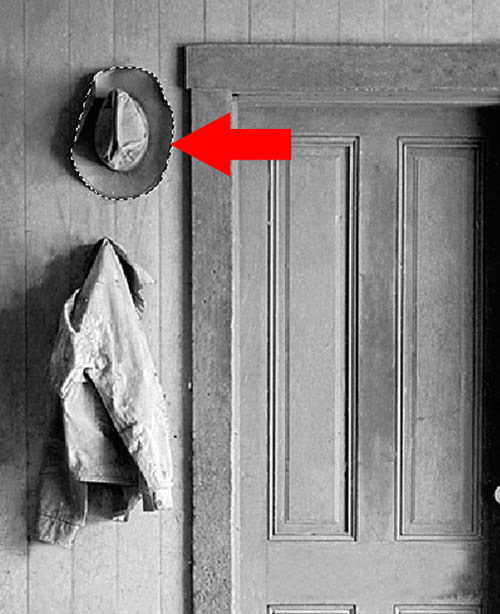
第三步
要对其着色,我们将使用“ 色相和饱和度” (HSL)选项。 着色对象的方法有很多,但是HSL可能是最简单,最灵活的方法之一。
在给帽子上色之前,请将这些值适当地添加到(HSL)360、35和–26。 (在该窗口上使用HSL时,请不要忘记打开Colorize选项。)
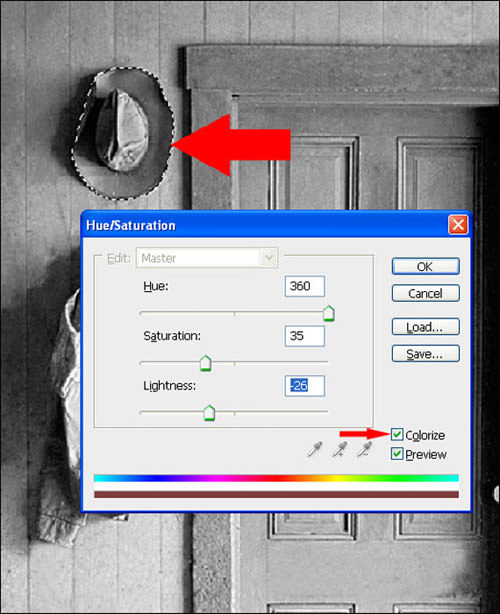
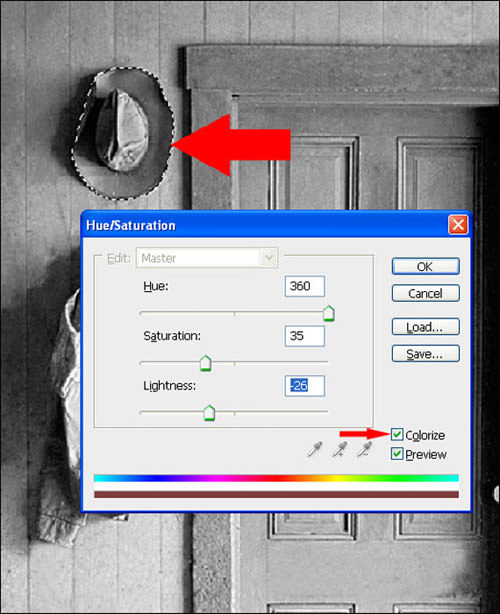
第4步
涂上颜色后,帽子可能看起来有点普通。 让我们添加一些噪音 。 选择“过滤器”->“噪声”->“添加噪声”,并为其赋予数量“ 5 ”。
选中单色选项可获得更平滑的噪声效果。 参见下图以了解其差异。


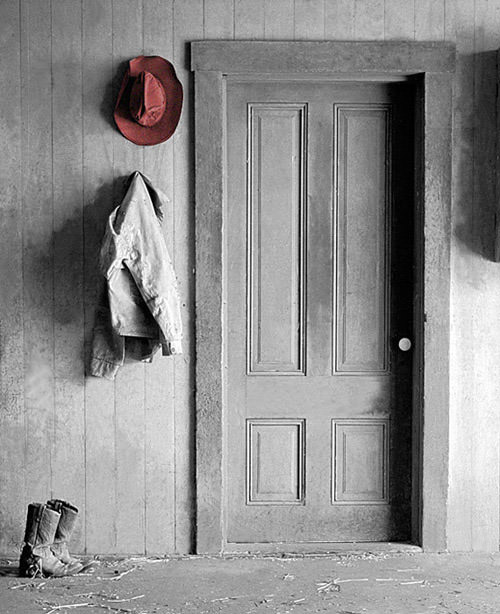
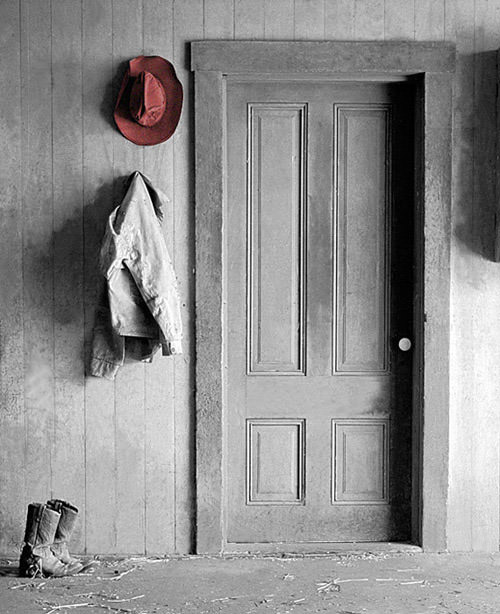
第5步
接下来,外套。 过程是相同的–只有不同的HSL值,分别为: 42,10,– 63 。
为了使外套的整体外观更加自然,我们不使用“噪波”工具,而是使用了“ 纹理纹理”选项。 您可以在“纹理”选项卡->“纹理”中的“过滤器”->“过滤器库”->“”下找到它。
选择以下选项-强度:“ 10 ”,对比度:“ 50 ”,颗粒类型:“ 柔和 ”。


然后您将看到输出:
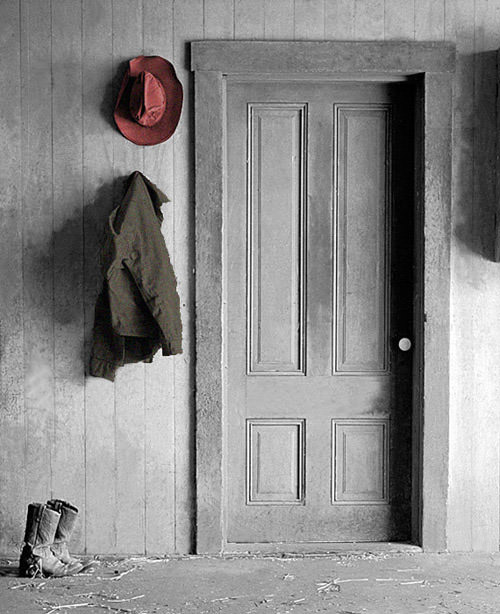
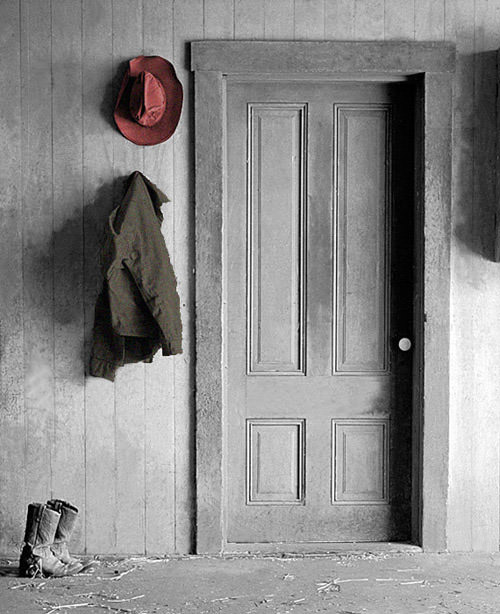
第6步
前进–鞋子。 为了给鞋子增光效果,我们将使用“图像”菜单->“调整”->“变化”。 选择“ 中间调 ”,然后单击“ 确定” 。
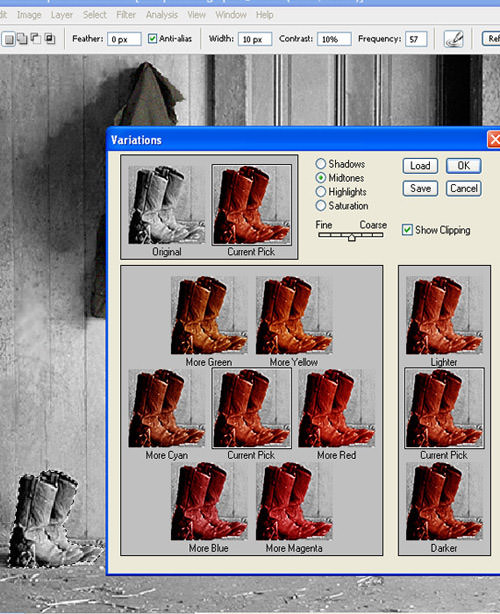
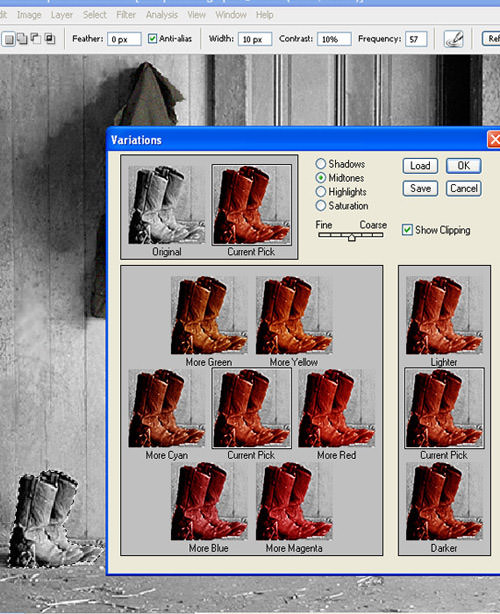
尝试一些CMYK颜色组合,直到获得该颜色的靴子为止:
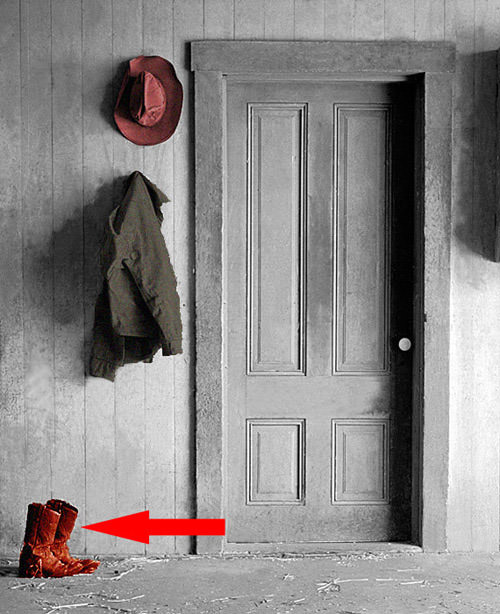
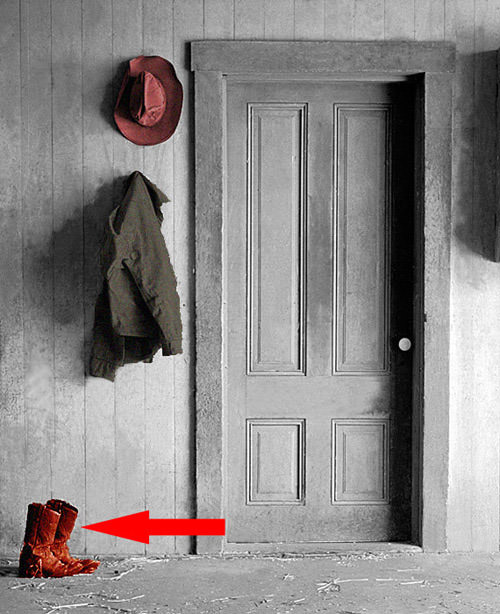
步骤7
接下来,门。 首先,让我们为门边框上色。
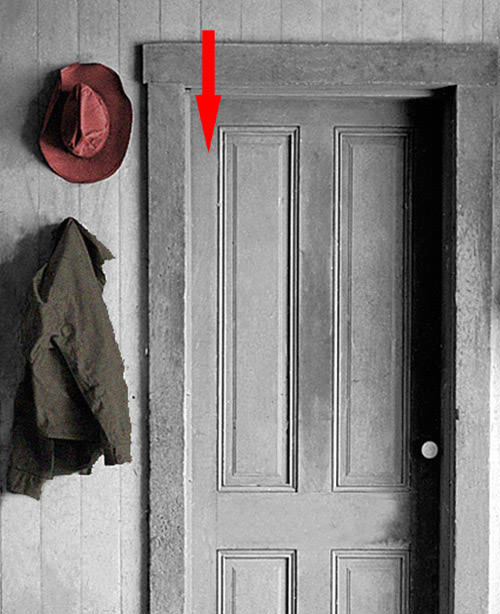
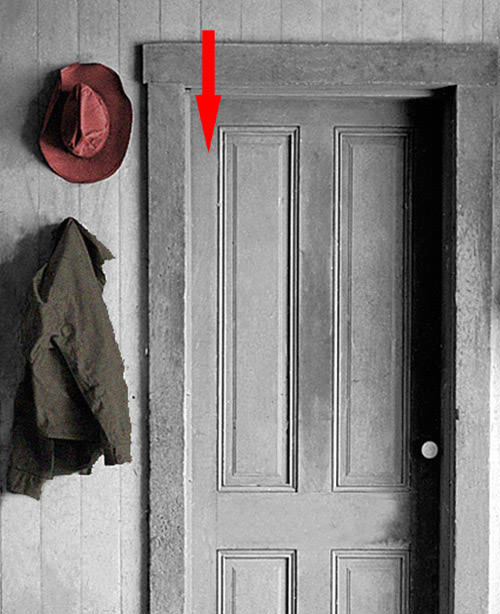
通过使用矩形选框工具选择门的一侧边框。 在HSL工具中添加15、45,-53值。 然后选择“滤镜”->“滤镜库”->“纹理”选项卡->“ 颗粒”选项,并保持强度:“ 12 ”,对比度:“ 50 ”,选择颗粒类型:“ 放大 ”。
对门的所有边界执行相同的步骤。
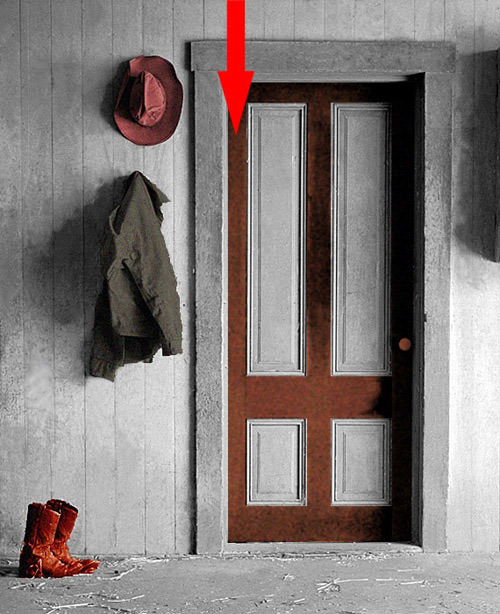
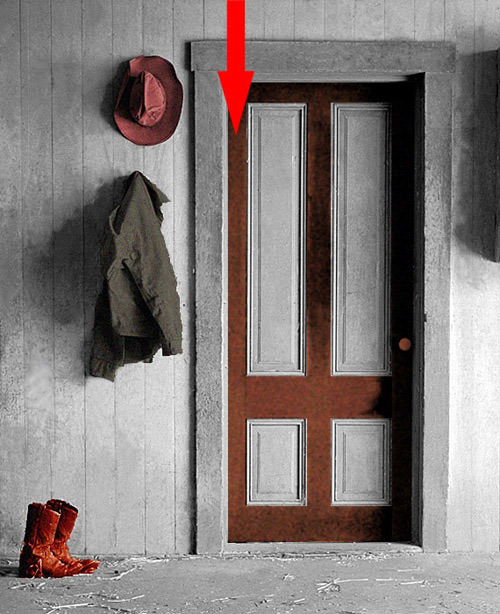
步骤8
接下来,我们使用以下HSL值对门之间的矩形进行着色: 55、20,-26,并在“ 纹理颗粒”中,保持强度:“ 12 ”,对比度:“ 50 ”,颗粒类型:“ 放大 ”。
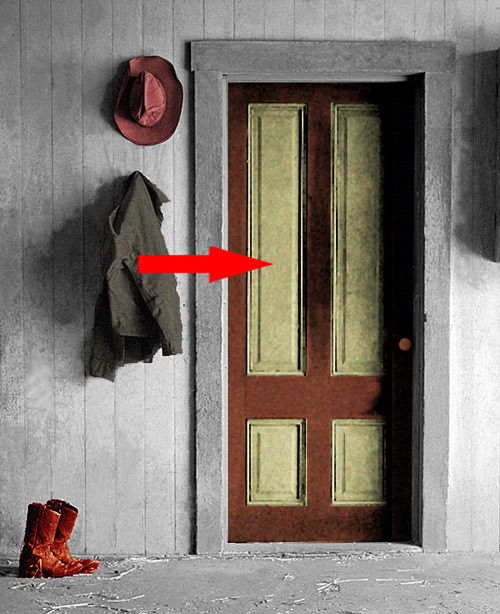
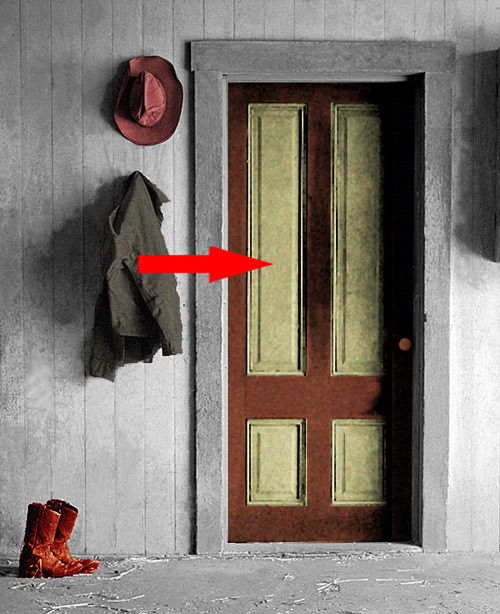
步骤9
我们将通过向边框添加颜色来为门着色,HSL值为: 25,7,-69 。 然后在“纹理颗粒”下,保持强度:“ 12 ”,对比度:“ 50 ”,让我们通过选择“颗粒”类型:“ 常规 ”来添加额外的噪点。


第10步
进门后,我们继续为土壤着色。 要为土壤着色,请使用魔术棒工具选择该部分,然后保持HSL值: 20、24,-56 。
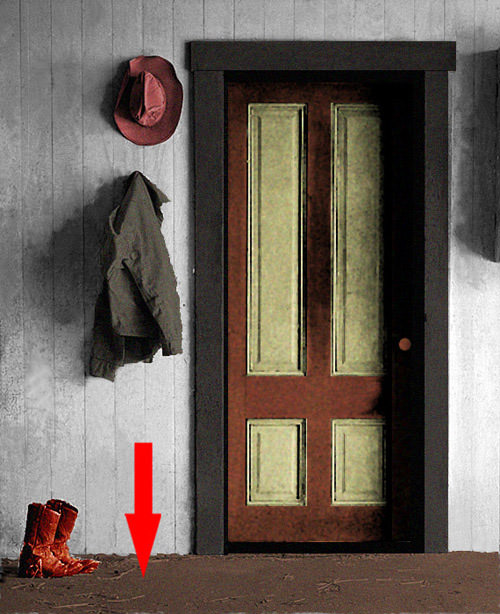
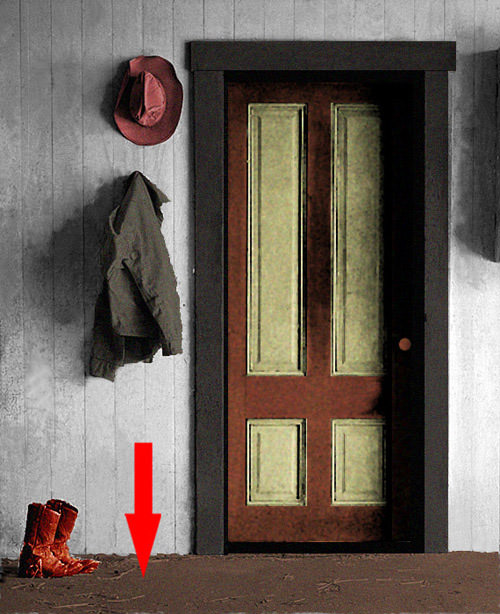
步骤11
最后但并非最不重要的一点是,我们将为图像的木制背景着色。 为了使其具有木质外观,我们将其HSL值设置为: 31、53 -45 ,然后通过检查Monochrome选项添加Noise“ 5”。
经过所有这些步骤,最终您将看到如下输出:


色彩校正
我们完成了图像着色。 现在,我们进入最后也是最重要的部分-颜色校正。 正确进行色彩校正后,将使图像具有正确的心情并使其更加逼真。
要增加图像的亮度,请转到以下选项:“图像”菜单->“调整”->“曲线”,然后为“ 输出 ”添加“ 186 ”,为“ Input ”添加“ 164 ”。
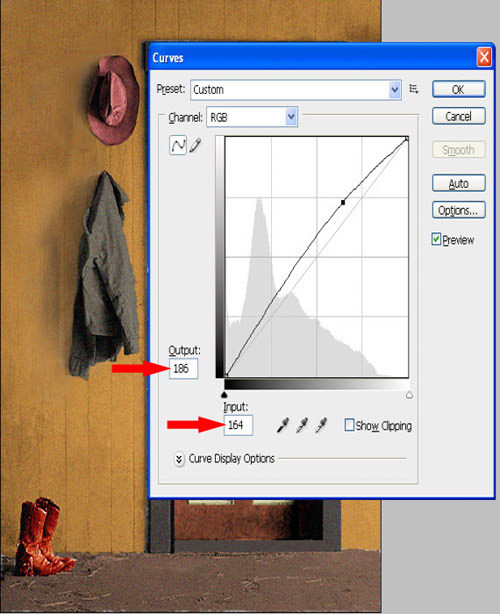
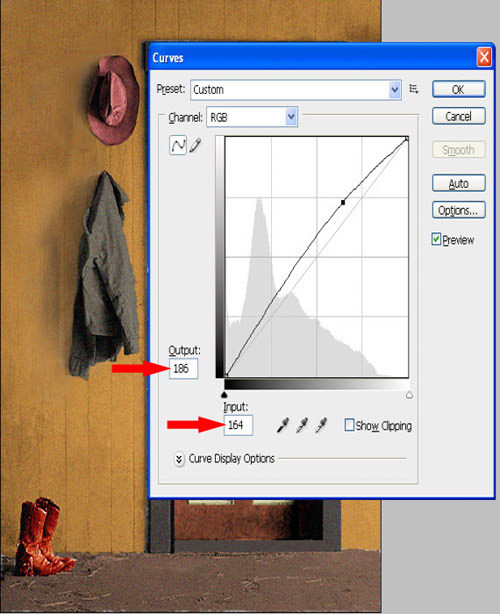
让我们照亮图像的以下部分(指向箭头的地方)。 首先,我们使用矩形选框工具选择该部分。 然后转到“过滤器”->“过滤器库”->“扭曲”选项卡,并选择具有以下值的“ 漫反射发光 ”:颗粒度:“ 0”,发光量:“ 11”,清除量:“ 15”。 最后,进入图像菜单->调整->曲线,为Ouptut添加“ 200 ”,为Input添加“ 188 ”。


对图像的其余部分执行上述过程,但在“ 漫反射发光 ”中使用不同的值:颗粒度:“ 2 ”,发光量:“ 5 ”,清除量:“ 15 ”。 不需要曲线。
要使帽子和外套的阴影变暗,请使用“ 刻录工具”,然后选择“ 范围:中间色调”并将“曝光度”值减小为“ 20% ”,将其适当地应用于阴影部分。
我们将使用“ 道奇工具 ”( Dodge Tool)来加亮外套和帽子,使其看起来好像光线从右侧进入,并使用“ 加深工具 ”( Burn Tool)来使门框看起来更厚。
这是经过一些色彩校正后最终输出看起来(或类似)的样子。
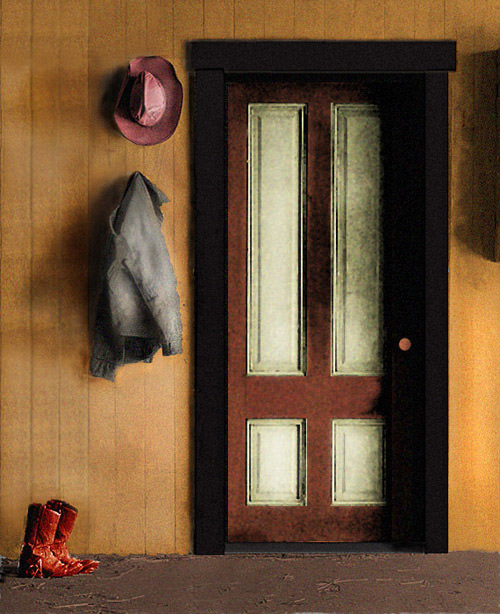
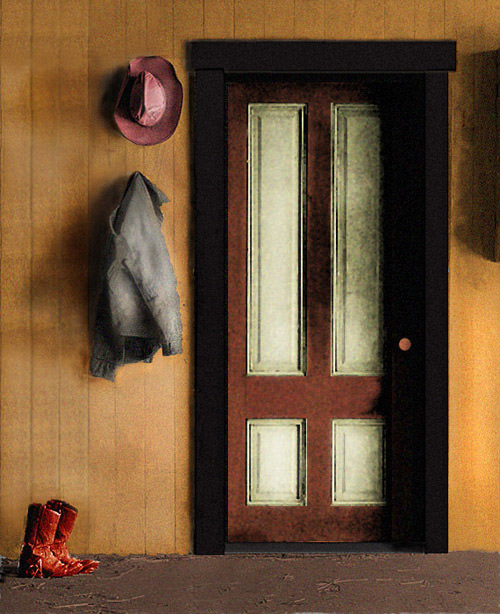
编者注:这篇文章是由Manesh K为Hongkiat.com撰写的。 Manesh是职业动画师,是Howtouse-photoshop.com的所有者,在其中他通过Photoshop教程和有用的资源帮助人们以数字方式展示他们的创造力。
翻译自: https://www.hongkiat.com/blog/colorize-black-white-photo-photoshop-tutorial/





















 1万+
1万+

 被折叠的 条评论
为什么被折叠?
被折叠的 条评论
为什么被折叠?








